Пользователи начинают интересоваться вопросом, как посмотреть какая видеокарта на компьютере, как только произойдёт какое-то экстраординарное событие, выходящее за рамки обычной работы на персональном компьютере (ПК). Обычно, посмотреть свою видеокарту необходимо в одном из следующих случаев:
- Если требуется заменить карту на новую.
- Когда необходимо понять, почему не работают или не устанавливаются драйвера.
- Для просмотра совместимости при планировании конфигурации компьютера в случае установки дополнительных комплектующих.
Каждый из рассматриваемых случаев так или иначе связан с вопросом совместимости различных комплектующих ПК. Поэтому, чтобы не ошибиться в выборе того или иного адаптера, который планируется использовать вместо уже существующего (или вместе с ним), необходимо точно определить его название.
В некоторых случаях в аппаратной части ПК встречаются очень сложные ситуации, когда, например, видеоадаптер работает корректно, но, например, есть сбои в службе PnP или в работе диспетчера устройств. При этом выяснить, какой видеоадаптер в системе практически никак невозможно. Попытки же вскрыть корпус ПК и посмотреть, что за карта используются, также не приносят успеха – все наклейки с неё сорваны, а отделить кулер от чипа невозможно, поскольку он очень плотно приклеен.
Отдельную проблему представляют ноутбуки. О том, как узнать какая видеокарта стоит на ноутбуке, можно писать целые технические исследования. И дело тут не только в том, что придётся для этой цели разобрать ноутбук. Порой определить, какая видеокарта работает на ноуте невозможно, даже разобрав его, поскольку на чипах может отсутствовать маркировка. Задача ещё больше усложняется, если необходимо узнать название видеокарты, когда не понятно, работает ли видеокарта на ноутбуке или нет.
Рассмотренные вопросы хоть и являются технически сложными, но они, по крайней мере, имеют решения. А ведь бывают и гораздо более сложные ситуации. Использование во многих корпоративных решения стереотипных конфигураций со стереотипными операционками хоть и оправдано экономически, но имеет одну неприятную деталь. Когда приходит время обновления операционной системы (ОС) на более новую, в ней могут банально отсутствовать драйвера используемых видеоадаптеров.
В своё время огромное количество ноутбуков, используемых для Энтерпрайз-решений, с предустановленной Windows8 было либо отозвано, либо в срочном порядке переведено на другие операционные системы, поскольку видеодрайверов для этих ноутов никто под Windows8 не писал. А встроенная система подписи видеодрайверов не давала возможным установить на ОС старые драйвера. Поэтому вопросы, как узнать видеокарту на windows 8, особенно на ноутбуках до сих пор являются «страшным сном» техподдержки любой крупной фирмы.
В статье будут рассмотрены различные способы того, как узнать, какая видеокарта установлена в ту или иную аппаратную конфигурацию ПК.
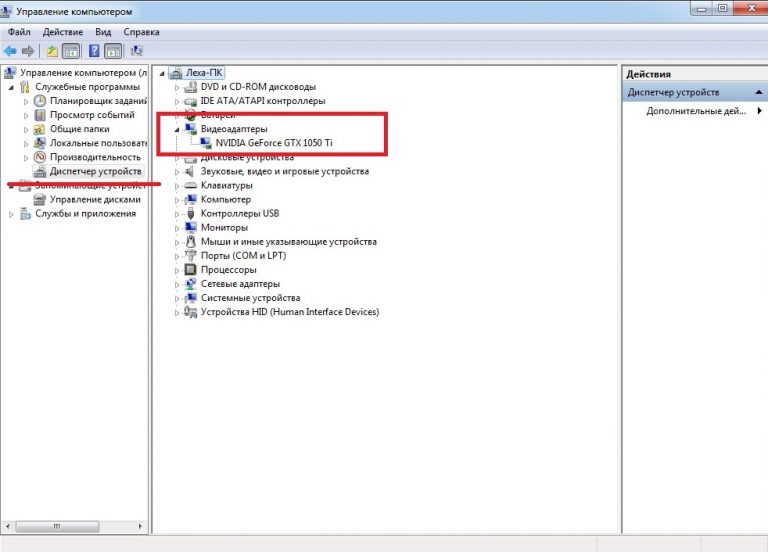
Содержание
Определение видеокарты на компьютере и ноутбуке
Поскольку операционная система общается с устройствами при помощи специальных программ – драйверов, то правильность их работы существенно облегчает решение проблемы, как узнать какая видеокарта стоит на компьютере.
Важно! Корректно работающий драйвер видеоадаптера всегда предоставит любой программе диагностики (как из средств ОС, так и сторонних разработчиков) полную информацию о видеоадаптере. В том же случае, когда драйвер работает некорректно, понять, какая карта установлена на компьютере будет гораздо сложнее.
Разберемся, как посмотреть видеокарту на windows 7. Для этого существует несколько способов:
Определить модель видеокарты через средство диагностики directx
В комплект поставки пакета API DirectX входит несколько программ, которые помогут определить какая видеокарта стоит на компьютере. Самая популярная из них – dxdiag.exe
Запустить её можно, нажав Win+R и набрав её имя в поле «Открыть».
При этом запустится окно средства диагностики directx и в его вкладке «Экран» в самой первой строчке будет указано название используемого адаптера.
Важно! Чтобы посмотреть видеокарту на windows 10 требуется проделать те же самые действия, как и на 7-й, поскольку с точки зрения обмена информацией системы с адаптером, что 7-я, то 10-я версии используют одни и те же точки входа.
Фирменные утилиты производителя
В случае, если с видеоадаптером шло какое-то программное обеспечение (например, в виде диска), на нём будут находиться фирменные утилиты. Их названия зависят от производителя карты. Например, MSI комплектует свои карты программой Aftrburner, а Asus использует приложение GPU Tweak и так далее.
Запустив эту программу, можно сразу же увидеть информацию о том, какой адаптер используется. Кроме того, в таких программных продуктах будет отображена полная техническая информация: объём памяти, скорость чипа, версия ПО и т.д.
Способы определения через программы
Рассмотрим, как узнать видеокарту на windows 7 другими способами.
Самый простой из них – воспользоваться диспетчером устройств, находящимся в контрольной панели или свойствах системы. Открыв окно диспетчера устройств, можно увидеть название карты в разделе «Видеоадаптеры».
Другой способ – использовать встроенную программу диагностики msinfo32.exe
Видеоадаптер будет отображаться в разделе «Сведения о системе» – «Компоненты» – «Дисплей» – «Описание адаптера».
Аналогично находится ответ, как узнать видеокарту на windows 10, поскольку функционал обеих ОС в этих вопросах абсолютно одинаков.
Дополнительные способы узнать какая видеокарта средствами windows
В том случае, если на компьютере установлена дискретная и интегрированная карты, определить дискретную можно с помощью ранее описанных способов, а интегрированную – по описанию материнки или же модели ноутбука.
Нужно просто сделать запрос в поисковике с названием материнки или ноута. По ссылке на сайт производителя можно будет не только узнать, какая используется интегрированная карта, но и скачать на неё драйвера.
Если на компьютере установлена windows 10, то всё ещё проще. В базе данных драйверов «десятки» содержится примерно в три раза больше видеоадаптеров, чем видеокарт на Windows 7.
Что делать, если нет драйверов
Это более сложный вопрос, но и он имеет решение. Необходимо определить ID оборудования, по которому можно узнать имя видеоконтроллера.
Определить его можно, зайдя в Диспетчере устройств в свойства неизвестного устройства, которым будет являться некорректно работающий видеоадаптер. В закладке «Сведения» необходимо выбрать свойство, называемое «ИД оборудования». Первую строчку следует перенести в поисковый запрос, и он выдаст информацию о том, какой модели видеоадаптера соответствует данный ID.
Что делать, если нет ID
Это самый крайний случай, но и он также может случиться. Особенно «грешат» подобным ноутбуки. Бывает так, что нет ни драйверов, ни ID оборудования. В этом случае поможет только разборка компьютера или ноута с целью добраться до надписи на видеочипе.
Далее все происходит, как в описанном ранее случае с ID: необходимое оборудование ищется по маркировке на чипе при помощи любого поискового сервиса.



